原文链接:https://blog.csdn.net/chengbozhe/article/details/47335391
这篇博文是我转载dezhihuang的博文,原文名称和地址如下,并对内容做了适当调整:
[原]Win7、Win8系统USB-Blaster驱动程序无法安装的解决办法
第一次用Markdown编辑博客,格式方面真是捉急啊!
Win7、Win8、Win10操作系统安装USB-Blaster驱动程序过程中无外乎两个问题:
一、Windows无法安装USB-Blaster。
二、文件的哈希值不在指定的目录文件中。
下面以上提供两个问题的完整解决办法,Win7、Win8、Win10系统的解决过程是类似的,只是界面不一样而已。
问题一:Windows无法安装USB-Blaster
解决办法:
1、进入,计算机–>>设备管理器。
2、找到设备USB-Blaster,此时是带有黄色感叹号的。
3、右键,更新驱动程序软件。
4、要选择“浏览计算机以查找驱动程序软件(R)”,如选择自动搜索是不能安装成功的,一定要手动搜索。
Quartus II 安装完成后自带有USB-Blaster的驱动程序,因此不用再到网上去特意下载USB-Blaster的驱动程序,只需在Quartus II 安装目录下找到USB-Blaster的文件夹即可。
我的USB-Blaste文件夹的路径为:C:\altera\11.0\quartus\drivers\usb-blaster。一定不能是usb-blaster的子文件夹(如C:\altera\11.0\quartus\drivers\usb-blaster\x32或C:\altera\11.0\quartus\drivers\usb-blaster\x64),否则会提示找不到驱动程序。
(PS:对原博客的补充,如果找不到的话可以直接就搜到C:\altera\11.0\quartus剩下的让Windows自己去找吧)
5、后面的工作就按照提示安装就行了。
问题二:文件的哈希值不在指定的目录文件中
解决办法:
1、 Windows键+R→shutdown.exe /r /o /f /t 00→确定
Windows会重启进入下图:
2、选择“疑难解答”
3、”高级选项”→”启动设置”→”重启”
4、重启的时候就出来安全模式列表→选择“禁用驱动程序强制签名”
5、重新更新驱动,参照问题一解决办法。
6、更新驱动时会出现Windows安全提示窗口,选择“始终安装此驱动程序软件(I)”。
7、OK,驱动程序安装完成,原来的黄色感叹号消失。
————————————————
版权声明:本文为CSDN博主「chengbozhe」的原创文章,遵循 CC 4.0 BY-SA 版权协议,转载请附上原文出处链接及本声明。
原文链接:https://blog.csdn.net/chengbozhe/article/details/47335391








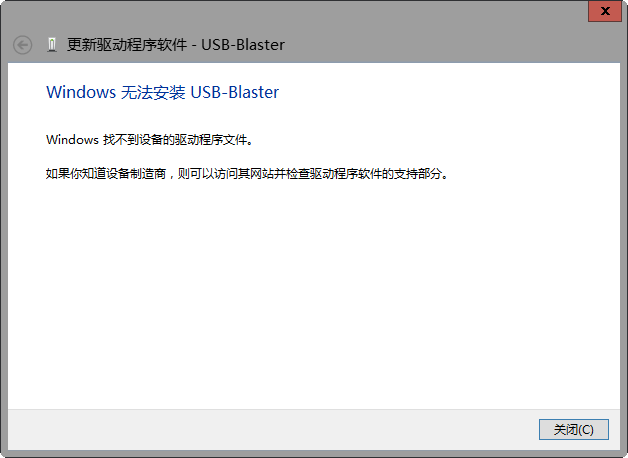
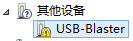
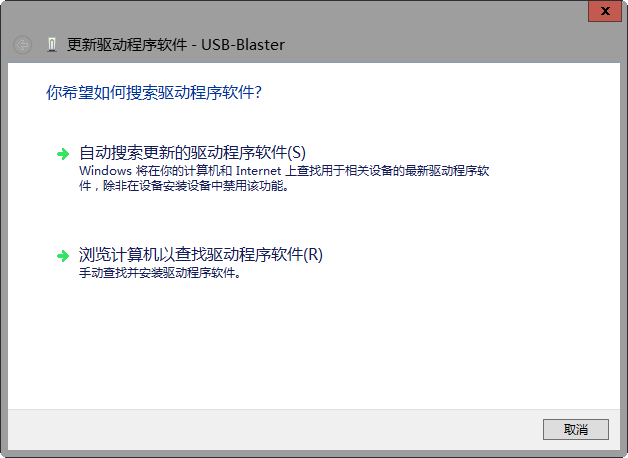
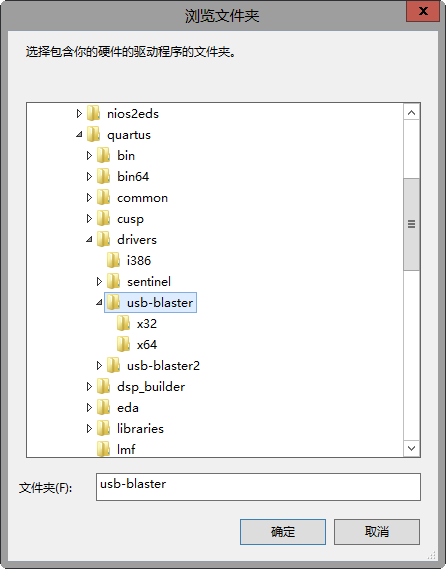
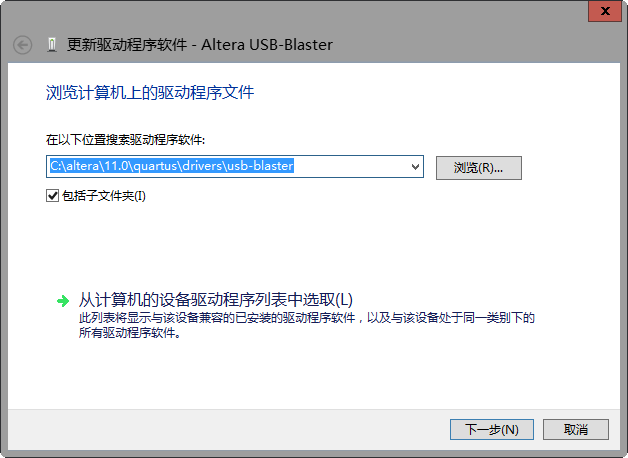
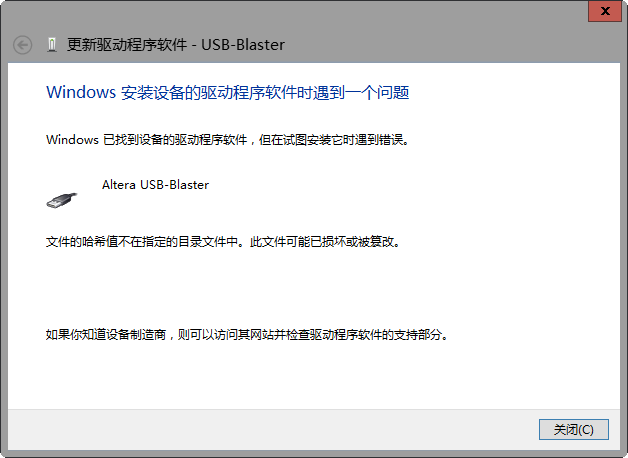
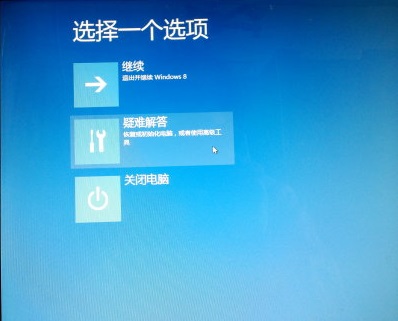
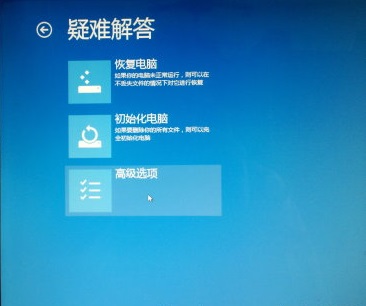
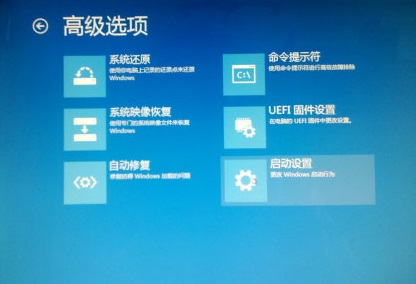
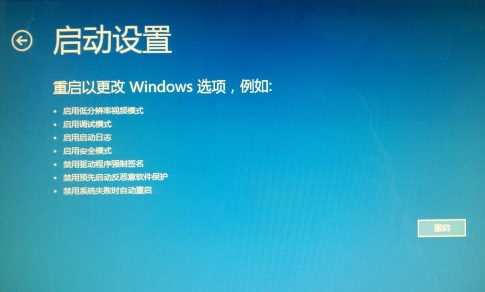

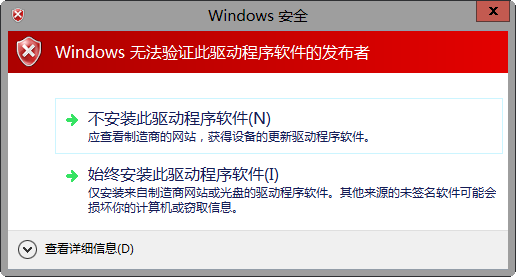













 1006
1006











 被折叠的 条评论
为什么被折叠?
被折叠的 条评论
为什么被折叠?








